随着移动互联网的普及,手机已经成为我们生活中不可或缺的工具,在手机上编辑Word文档时,如何打勾成为了许多人关注的问题。通过简单的操作,我们可以在手机文档中轻松地添加勾选符号,使文档更加清晰和易于阅读。接下来让我们一起探讨一下在手机上编辑Word文档时如何打勾的方法。
在手机文档中如何打勾
方法如下:
1.用手机打开已经建好的带有方框的文档
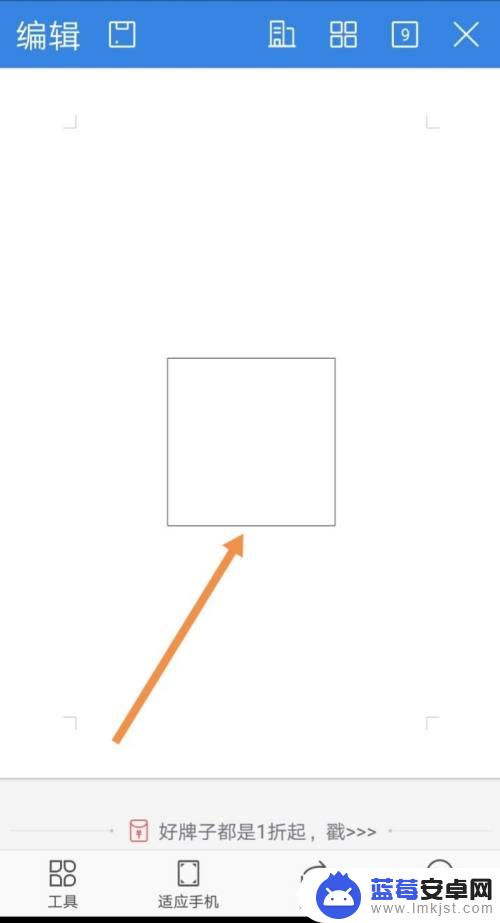
2.点击左上角【编辑】进入编辑界面
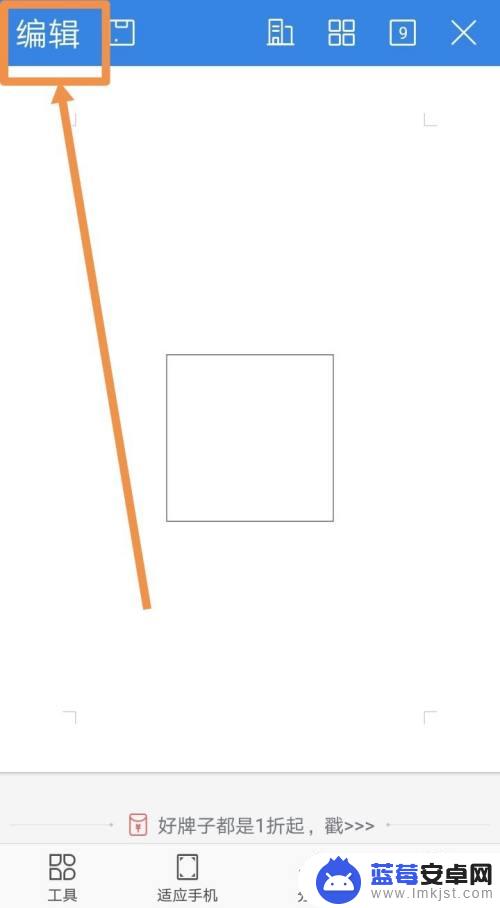
3.点击左下角,进去手机功能区界面。如图
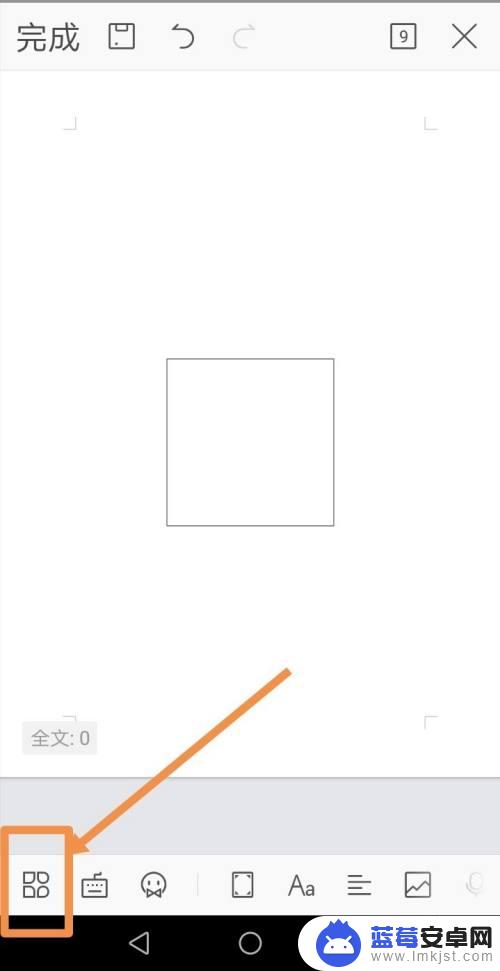
4.点击【文本框】,添加文字
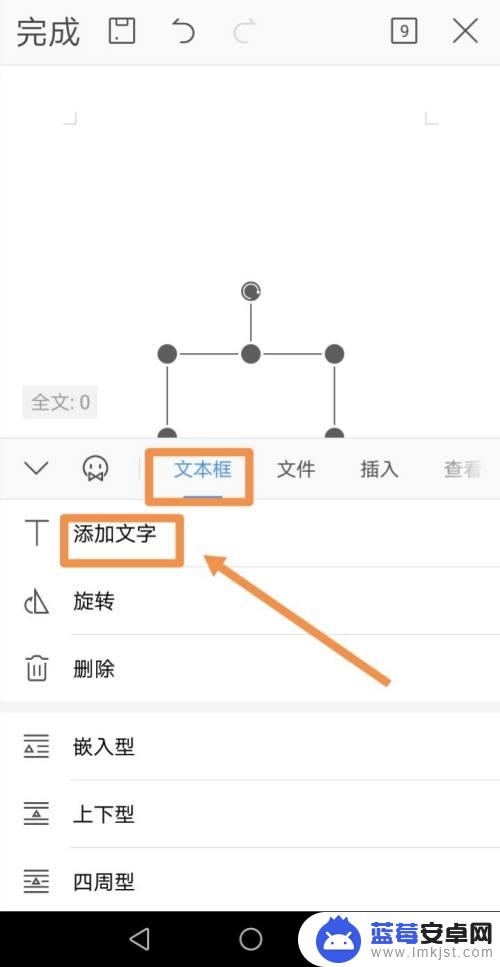
5.点击【符号】,在数学符号里面找到对勾。点击即可。
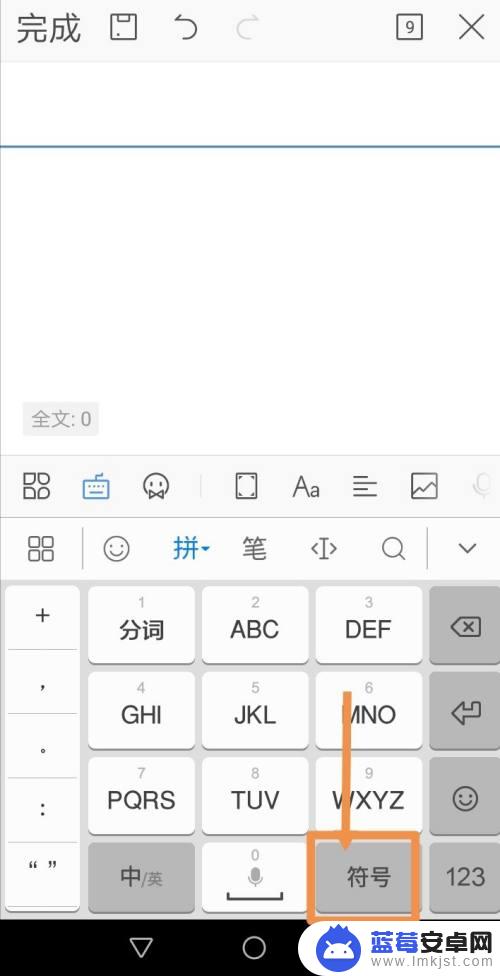
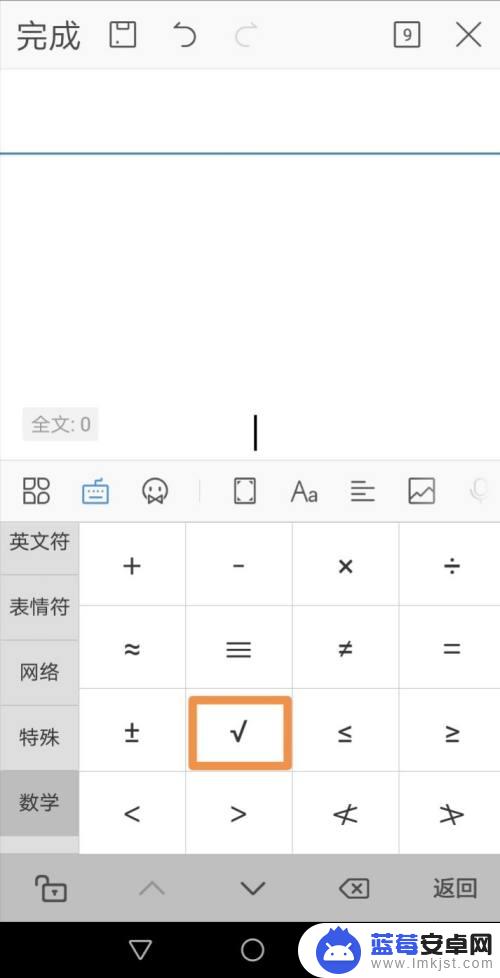
以上就是手机上编辑word文档怎么打勾的全部内容,如果你遇到了这种问题,可以尝试按照以上方法解决,希望这些方法对你有所帮助。












